Podłączanie czujnika 4-20 mA za pomocą Edge IO i Node-RED
Dowiedz się, jak korzystać z przepływu 4-20 mA Node-RED z Edge IO
Ten artykuł obejmuje przepływ pracy w celu podłączenia 2-przewodowego czujnika 4-20 mA do Edge IO i wysyłania danych do Tulip za pośrednictwem przepływu biblioteki Node-RED.
Pod koniec tego artykułu będziesz mieć następujący przepływ w Node-RED, aby wysyłać bieżące dane z czujnika do maszyny w Tulip.
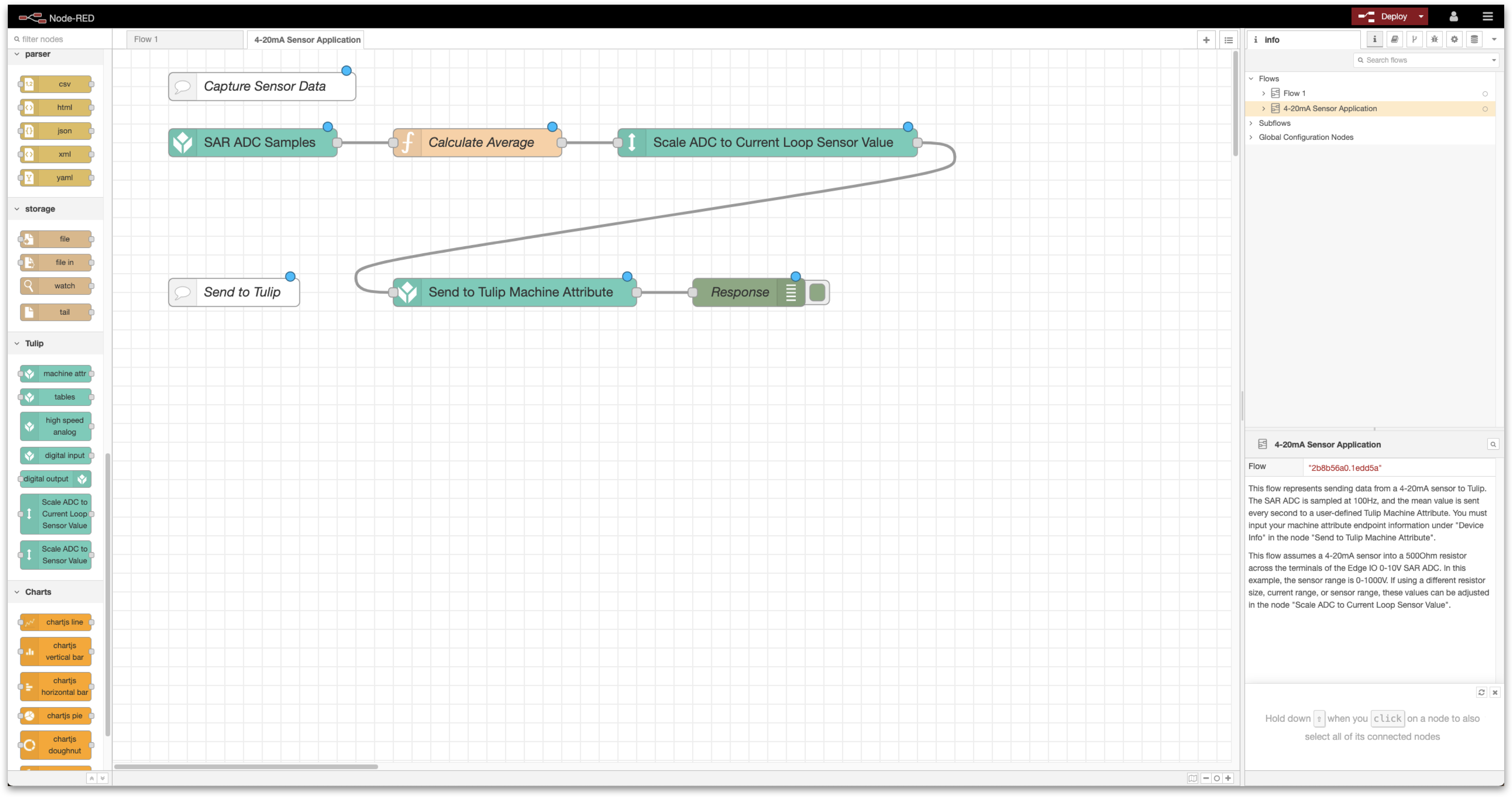
Wykonasz następujące kroki:
- Konfiguracja sprzętu: Podłączenie Edge IO
- Konfiguracja urządzenia: Utwórz maszynę w Tulip
- Konfiguracja Node-RED: Importowanie, edytowanie i wdrażanie przepływu Node-RED z biblioteki Tulip.
Potrzebne będą następujące elementy:
- Edge IO zarejestrowany na koncie Tulip
- Czujnik pętli prądowej 4-20 mA: Konfiguracja 2-przewodowa, kompatybilna z zasilaniem 24 V
- Rezystor 500 Ohm
- Śrubokręt płaski 3,5 mm
1. Konfiguracja sprzętu - podłączenie Edge IO
Ta procedura zakłada, że wybrano czujnik 4-20 mA do wybranej aplikacji i zewnętrzny rezystor 500 Ohm do konwersji prądu wyjściowego czujnika na napięcie do ADC.
Podłącz czujnik i rezystor do Edge IO w następujący sposób:
-
Czujnik 4-20 mA
- Zacisk zasilania podłączony do zacisku SAR ADC [+24V]
- Zacisk wyjściowy podłączony do zacisku SAR ADC [in]
- Rezystor 500 Ohm
- Jeden koniec do zacisku SAR ADC [in]
- Jeden koniec do zacisku SAR ADC [gnd]
Ponadto upewnij się, że urządzenie jest zasilane i podłączone do sieci, podłączając kabel Ethernet do portu WAN.
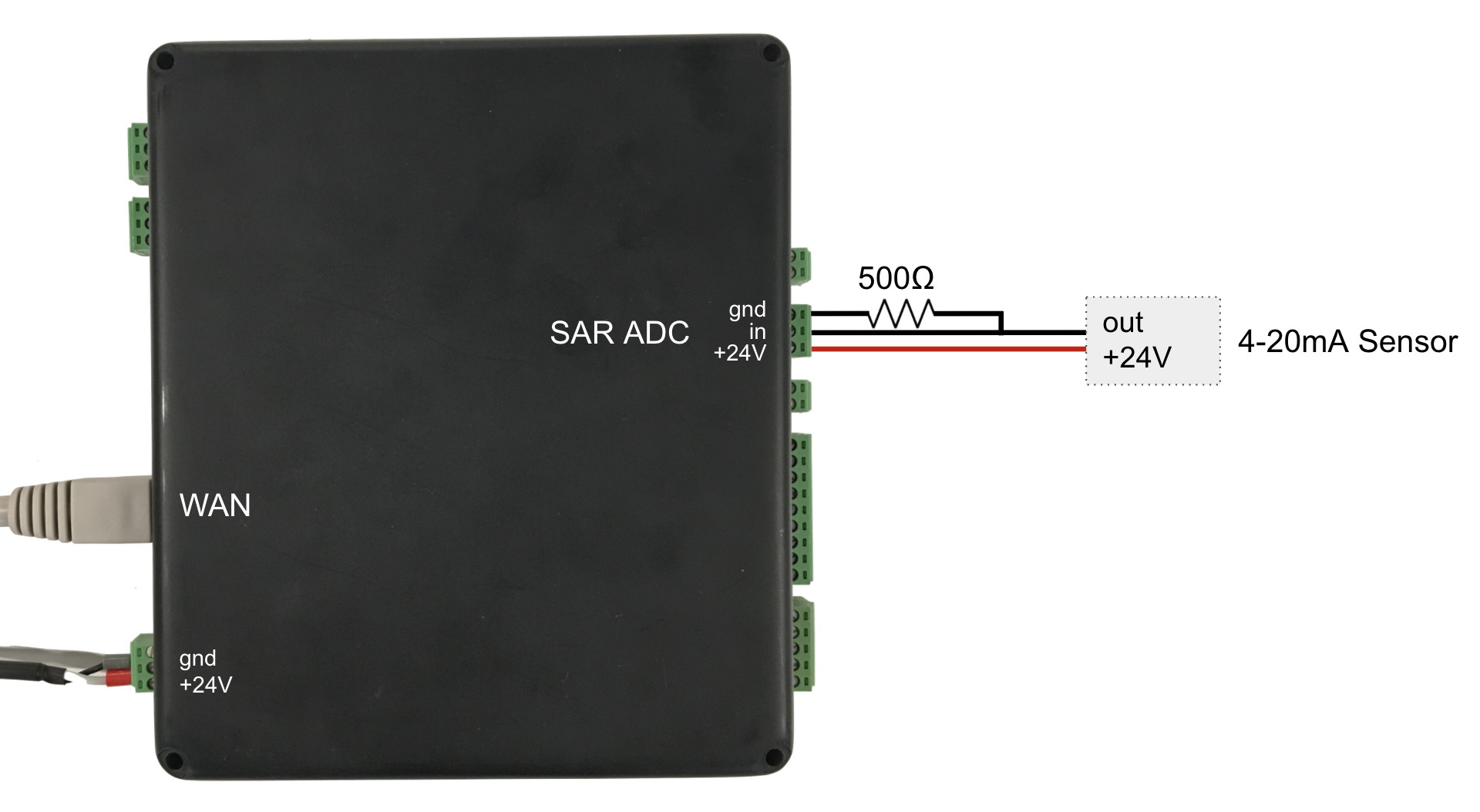
2. Konfiguracja urządzenia - Utwórz urządzenie w aplikacji Tulip
Aby wysłać dane z czujnika 4-20 mA do Tulip, najpierw skonfigurujmy maszynę przy użyciu interfejsu API Tulip jako źródła danych. Zapoznaj się z sekcją Konfigurowanie nowej maszyny w artykule Jak korzystać z interfejsu API atrybutów maszyny, aby uzyskać szczegółowy przegląd.
W tym przykładzie utworzyliśmy maszynę reprezentującą spawarkę z pojedynczym atrybutem zmiennoprzecinkowym o nazwie prąd spawacza.
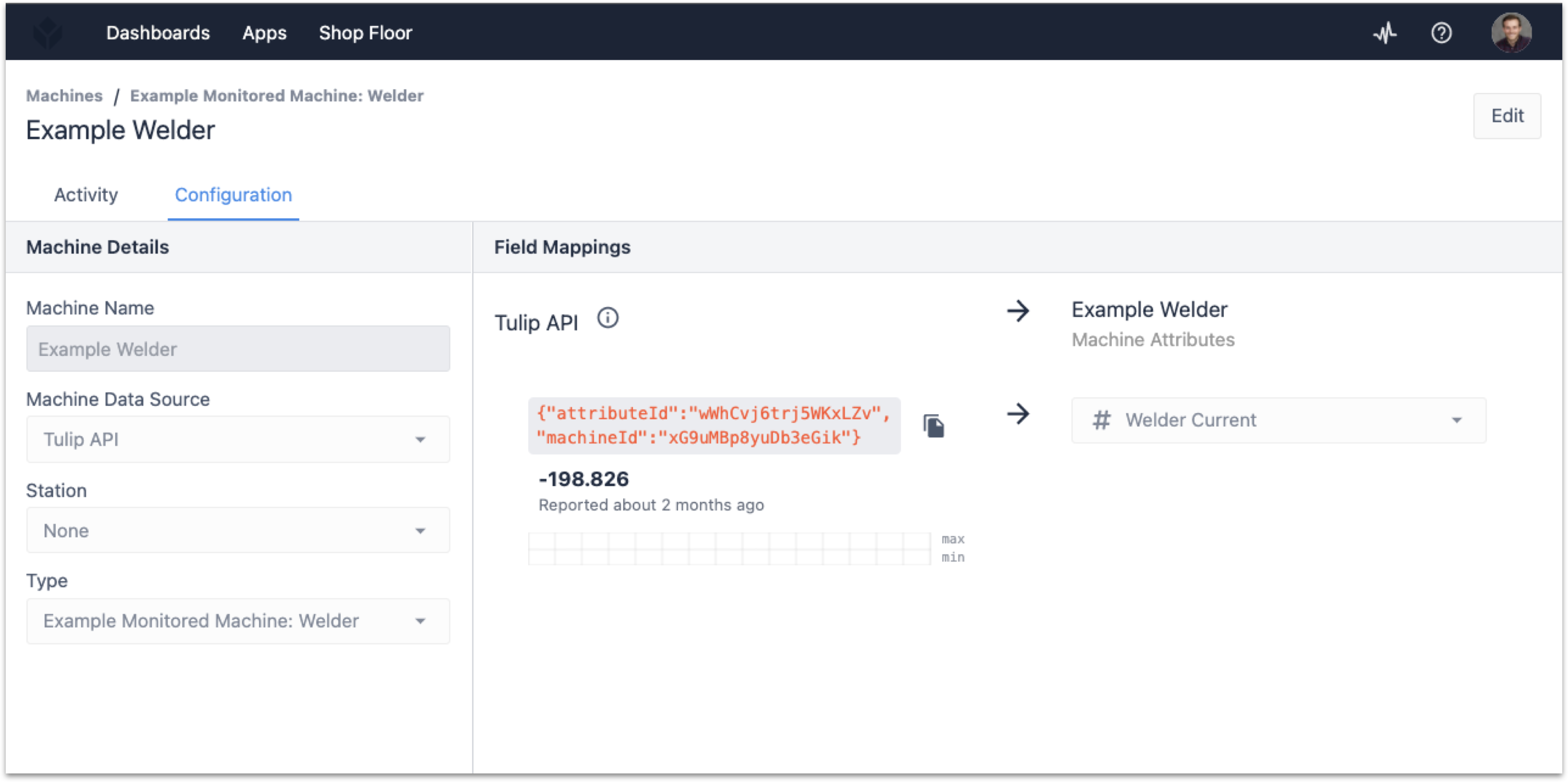
Będziesz chciał zanotować wartości attributeId i machineId, aby przekazać je do przepływu Node-RED.
Możesz także skonfigurować typ maszyny, aby przypisać go do maszyny, jeśli planujesz używać czujnika prądu do zmiany takich aspektów, jak stan maszyny lub wykonywania jakichkolwiek zliczeń w oparciu o dane wyjściowe czujnika. Zapoznaj się z sekcją Jak skonfigurować typy maszyn, jeśli jest to interesujące.
3. Konfiguracja Node-RED
Otwórz Edge Device Portal na Edge IO podłączonym do czujnika 4-20 mA. Uruchom Edytor Node-RED przy użyciu następujących poświadczeń:
- Nazwa użytkownika: admin
- Hasło: hasło Edge IO
Więcej informacji można znaleźć tutaj, aby rozpocząć pracę z Node-RED na Edge IO.
3a. Importowanie przepływu biblioteki
Aby zaimportować przepływ biblioteki, wykonaj kroki opisane w dokumencie Importowanie przepływów Tulip Node-RED. Przepływ do zaimportowania to 4_to_20_mA_sensor.json, a zaimportowanie tworzy zakładkę 4-20mA Sensor Application w edytorze.
3b. Przegląd przepływu
Przepływ Node-RED składa się z pięciu funkcjonalnych węzłów. Podążając za przepływem mamy:
-
SAR ADC Samples
- Cel: Próbkuje przetwornik SAR ADC 0-10 V z szybkością 100 próbek/sekundę.
- Oblicz średnią
- Cel: Pobiera średnią raz na sekundę ze 100 próbek z węzła SAR ADC Samples.
- Skaluj ADC do wartości czujnika pętli prądowej
- Cel: Skaluje średnie wartości ADC do aktualnej wartości czujnika pętli prądowej.
- Wyślij do atrybutu maszyny Tulip
- Cel: Wysyła bieżącą wartość czujnika pętli do interfejsu API zdarzeń Tulip w celu wysłania do urządzenia.
- Odpowiedź
- Cel: Zwraca odpowiedni kod stanu HTTP wywołania API zdarzeń Tulip.
3c. Edycja przepływu
Aby zakończyć konfigurację tego przepływu, informacje o urządzeniu dla węzła Send to Tulip Machine Attributenodemuszą być dołączone do pól attributeId i machineIdfieldz wcześniej skonfigurowanego urządzenia.
Należy również edytować właściwości w węźle Scale ADC to Current Loop Sensor Value w oparciu o specyfikacje producenta bieżącego czujnika.
Na przykład, jeśli zakres wejściowy czujnika mierzy 0-100 amperów i wyprowadza 4-20 mA, a używany jest zewnętrzny rezystor 500 omów, należy ustawić następujące parametry:
- Wartość rezystora (Ohm) - 500
- Min. wejście - 0
- Maksymalne wejście - 100
- Min. wyjście (mA) - 4
- Maks. wyjście (mA) - 20
3d. Wdrażanie przepływu
Po utworzeniu przepływu Node-RED i dodaniu niezbędnych parametrów można wdrożyć przepływ z prawego górnego rogu i rozpocząć wyświetlanie danych z wyjścia czujnika 4-20 mA do Tulip.
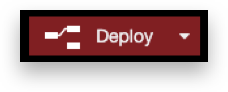
Wybierając opcję Debug message po prawej stronie edytora Node-RED, powinieneś być w stanie zobaczyć odpowiedzi i odpowiadające im kody stanu z interfejsu API Tulip.

Szczegóły techniczne przepływu Node-RED
Poniżej znajduje się szczegółowe podsumowanie węzłów i ich domyślnych parametrów konfiguracyjnych zaimportowanych z plikiem 4_to_20_mA_sensor.json.
-
SAR ADC Samples
-
Cel: Próbkuje przetwornik ADC 0-10 V SAR z szybkością 100 próbek/sekundę.
-
Typ węzła: Szybki analog
-
Domyślne właściwości:
-
Konfiguracja analogowa - SAR ADC
: RMS @ 100Hz- Wybierz ADC do konfiguracji - SAR
ADC - Włączone wyjścia -
RMS - Rozmiar bufora -
100 - Częstotliwość próbkowania (Hz) -
100+ Typ danych -RMS+ Tryb wyjścia -Ciągły+ Częstotliwość odświeżania (sekundy) -1 - Oblicz średnią
- Wybierz ADC do konfiguracji - SAR
-
-
Cel: Oblicza średnią raz na sekundę ze 100 próbek z węzła SAR ADC Samples.
-
Typ węzła: Funkcja
-
Domyślne właściwości:
- Funkcja:
1 const average = (array) => array.reduce((a, b) => a + b) / array.length; 2 msg.payload = average(msg.data); 3 return msg;3. Skalowanie wartości ADC do wartości czujnika pętli prądowej
- Funkcja:
-
Cel: Skaluje średnie wartości ADC do rzeczywistej wartości czujnika pętli prądowej.
-
Typ węzła: Subflow
-
Domyślne właściwości:
- Input Property -
payload - Wartość rezystora (Ohm) -
500 - Min. wartość wejściowa -
0 - Maksymalna wartość wejściowa -
800 - Min. wyjście (mA) -
4 - Maks. wyjście (mA) -
20 - Atrybut Wyślij do maszyny Tulip
- Input Property -
-
Cel: Wysyła bieżącą wartość czujnika pętli do interfejsu API zdarzeń Tulip w celu wysłania do Machine.
-
Typ węzła: Atrybut Machine
-
Domyślne właściwości:
- Device Info -
{"attributeId":"", "machineId":""} - Odpowiedź
- Device Info -
-
Cel: Zwraca odpowiedni kod stanu HTTP wywołania API zdarzenia Tulip.
-
Typ węzła: Debug
-
Domyślne właściwości:
- Output -
kompletny obiekt msg - Do -
okno debugowania
- Output -
-
Więcej informacji
- Dokumentacja Node-RED
- Zarządzanie stanami maszyny i liczbą części za pomocą Edge IO i Node-RED
- Podłączanie oscyloskopu analogowego za pomocą Edge IO i Node-RED
Czy znalazłeś to, czego szukałeś?
Możesz również udać się na stronę community.tulip.co, aby opublikować swoje pytanie lub sprawdzić, czy inni mieli do czynienia z podobnym pytaniem!
